
422737 / Pixabay
皆さまこんにちは!
このサイトの管理者のHide(ヒデ)と申します。
今回は、Windowsに標準で付属している「ペイント」というソフトについて取り上げてみたいと思います。
ペイントについて
ペイントというソフトはWindowsに標準で付属している「簡易のお絵かきソフト」です。今回、なぜ、このソフトを取り上げたかといいますと、大変便利なソフトであるにもかかわらず、私の周りでこのソフトを使っている人が少なかったからです。このソフトは、画像入りの文書ファイルを作成するときなどにとても役に立ちますのでぜひ使ってみてください。
画面のキャプチャーとは?
ペイントの使い方の詳しい説明に入る前に、今回のブログではパソコンの画面に表示されている内容を画像として再利用することを考えてみたいと思います。これを「画面キャプチャー」といったり、「画面のハードコピーを取る」という言い方をしますが、下記のような方法で可能です。
方法その1:パソコンの画面全体の画像をキャプチャーする場合
キーボードの[Print Screen]または[Prt Sc]キーを押します。(※機種によってはさらに[Fn]キーの押下が必要なときもあります。)
方法その2:現在選択されているウィンドウをキャプチャーする場合
キーボードの[Alt]キーを押しながら[Print Screen]または[Prt Sc]キーを押します。(※機種によってはさらに[Fn]キーの押下が必要なときもあります。)
※画面のキャプチャー方法は他にもありますが、本ブログではキーボード操作による方法をご紹介しています。
この操作により、何が起こるかといいますと、よく文字列をコピーするときにコピーしたい文字列を選択して[Ctrl]と[C]キーを同時に押す操作をしますが、これと同じことをパソコンに表示されている画面に対して行ったことになります。つまり、パソコンの画面に表示されていた内容が「クリップボード」と呼ばれるメモリーにコピーされて様々なソフトで再利用(貼り付け)できる状態になります。さらに、何かソフトを起動して(例えばExcel等)、キーボードの[Ctrl]と[V]キーを同時に押せば、パソコンの画面の内容が貼りつくという仕組みです。
では実際に操作してみましょう。例として、Excelのブックのウィンドウをキャプチャーしてペイントに貼り付けてみたいと思います。
画面キャプチャーの具体的な操作方法について
1. Excelを起動して新規のブックを作成します。
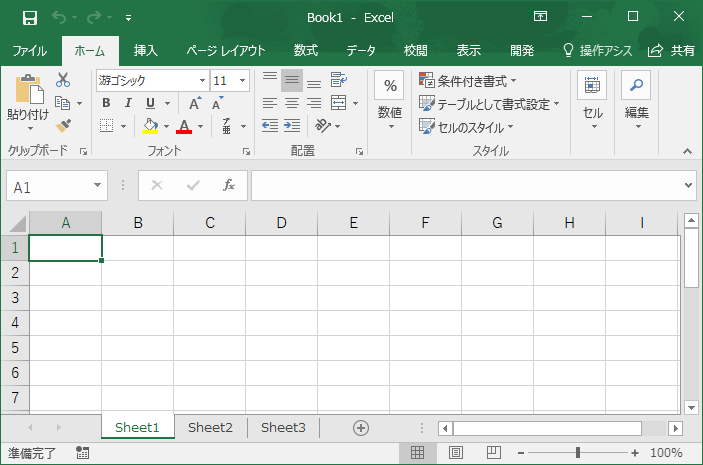
2. Excelの新規ブックのウィンドウが選択状態(最前面に表示されている)ことを確認します。もし選択されていない場合は、新規ブックウィンドウの任意の箇所をクリックして選択します。
3. キーボードの[Alt]キーを押しながら[Prt Sc]キーを押します。
4. ここで、今回ご紹介する「ペイント」というソフトを起動します。ペイントの起動方法は下記のように「スタート」ボタンをクリック→「W」グループの中の「Windowsアクセサリ」から「ペイント」をクリックします。(※Windows10の場合)
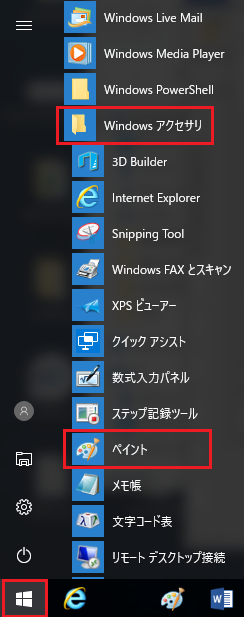
5. 下図のようにペイントが起動しますので、キーボードの[Ctrl]キーを押しながら[V]キーを押します。
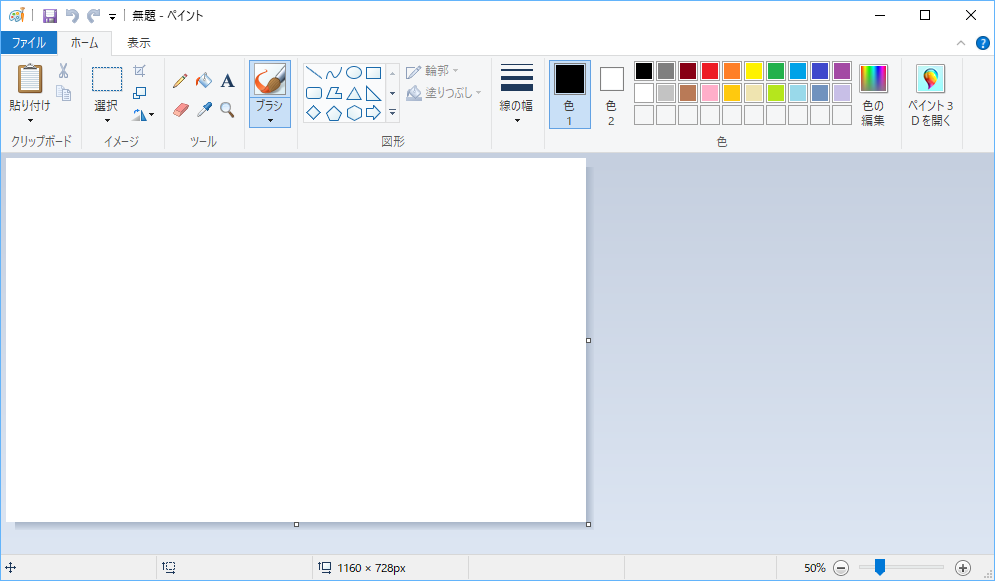
6. すると、下図のようにExcelの新規ブックのウィンドウの内容が画像としてペイントに貼り付きました。
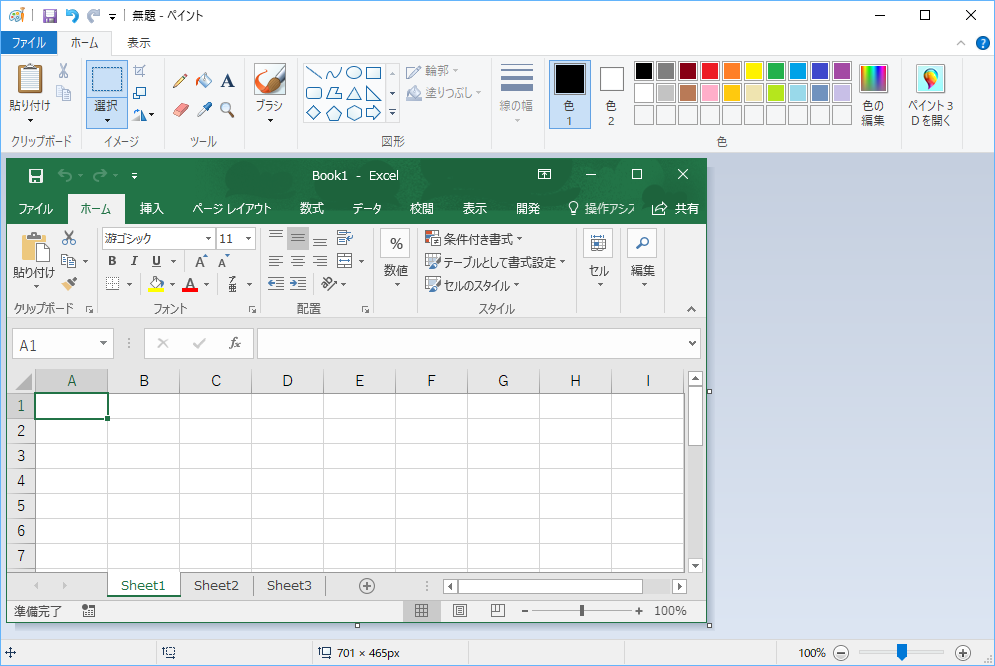
ここまでの操作でパソコンの画面の内容をペイントソフトに貼り付けることができました。今回はペイントソフトに貼り付けましたが、もちろんWordやExcelに対しても同様に画像を貼り付けて利用することができます。
最後になりますが、私が普段ペイントソフトを利用するケースをいくつかご紹介したいと思います。
・画面キャプチャーした画像全体ではなく、その一部を利用したい時(トリミングする時)
・画面キャプチャーした画像について、ある部分を強調したりマスキングしたい時
・画面キャプチャーした画像に補足の説明文を入れたい時
・画像を拡大または縮小したい時
いずれもペイントで編集後の画像をマニュアル作成時やブログの素材として利用しています。
まとめ
今回のブログではパソコンの画面に表示されている内容のキャプチャーの方法とペイントソフトについてご紹介しました。
次回のブログでは、上記でご紹介したペイントソフトの利用ケースにおける具体的な操作方法について見ていきたいと思います。
お疲れさまでした。
【Windowsアプリ公開のご案内】
本ブログの管理者(Hide)が作成した、スキャナーでスキャンした画像を原寸で印刷する「簡単原寸印刷」というWindows用のアプリがVector社のサイトにてシェアウェアとして公開されましたのでお知らせいたします。ご興味のある方は、下記のリンクからご確認頂ければ幸いです。
「簡単原寸印刷」アプリのダウンロードサイトはこちら
【電子書籍出版のご案内】
本ブログで扱っている「Excel VBA 入門」の内容が、内容を大幅に増やした形で電子書籍(Kindle)になりました。ご興味のある方は、下記のリンクからご確認頂ければ幸いです。
Excel VBA に挫折しないためのプログラミング超入門 (基礎から応用まで)
